Mediaget.exe võimaldab meediat selle allalaadimise ajal vaadata
- mediaget.exe ei ole Windowsi oluline fail ega ole teie OS-i funktsionaalsuse jaoks otsustava tähtsusega.
- Pahavara allalaadimise vältimiseks installige kindlasti digitaalselt allkirjastatud tarkvara.
- Saate Mediaget.exe keelata, lõpetades protsessi tegumihalduris või kustutades faili otse Exploreris.
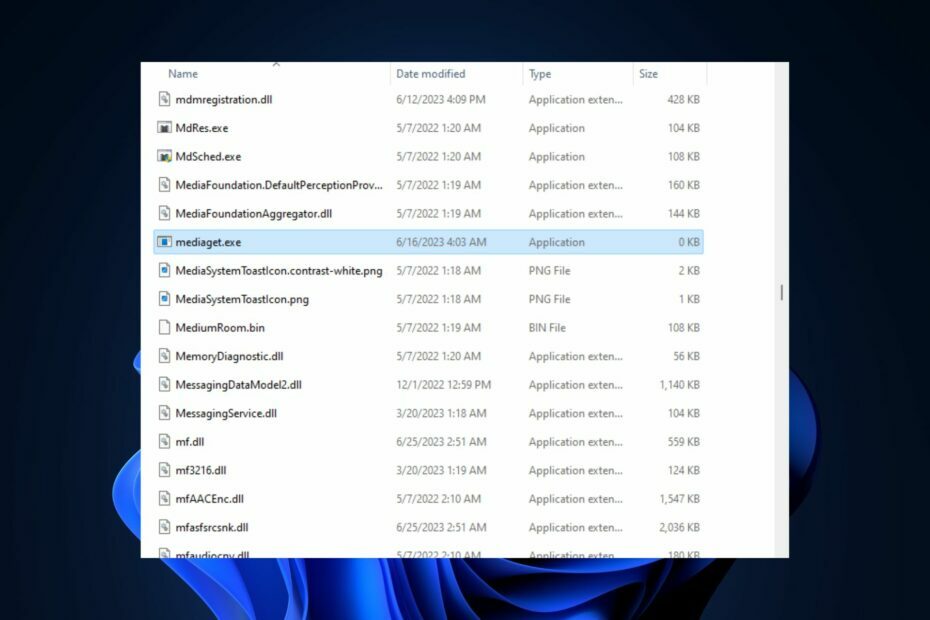
XINSTALLIMINE Klõpsates ALLALAADIMISE FAILIL
- Laadige alla Fortect ja installige see arvutis.
- Käivitage tööriista skannimisprotsess rikutud failide otsimiseks, mis on teie probleemi allikaks.
- Paremklõpsake Alusta remonti et tööriist saaks käivitada fikseerimisalgoritmi.
- Fortecti on alla laadinud 0 lugejad sel kuul.
Windows kasutab OS-i funktsionaalsuse hõlbustamiseks mitmeid .exe-programme ja protsesse. Mõned meie lugejad on teatanud oma arvutis töötavast mediaget.exe protsessist ja on selle eesmärgi üle hämmingus.
Selles artiklis käsitletakse lühidalt mediaget.exe protsessi ja pakutakse meetodeid selle eemaldamiseks.
- Milleks mediaget.exe-t kasutatakse?
- Kas peaksite eemaldama mediaget.exe?
- Kas mediaget.exe on viirus?
- Kuidas eemaldada mediaget.exe?
- 1. Keelake protsess tegumihalduris
- 2. Kustutage failihaldurist mediaget.exe
Mediaget.exe on käivitatav fail, mis kuulub Mediaget Torrenti kliendile. See ei ole oluline Windowsi fail, vaid MediaGet Developeri välja töötatud tarkvara. exe-fail teeb järgmist.
- Võimaldab vaadata allalaaditud meediat samas rakenduses, isegi allalaadimise ajal.
- Kasutatakse torrentiotsinguna ja teie lemmikmeediumisisu allalaadimiseks.
- Sageli töötab rakendus taustaprotsessina, et tagada pidev meediumi allalaadimine.
Kui märkate, et tegumihalduris protsess töötab, on teie esimene mõte see keelata. Selle põhjuseks on asjaolu, et Microsoft ei arendanud faili, mis pole süsteemi funktsionaalsuse jaoks oluline.
Faili ei peeta pahatahtlikuks, kuid see võib siiski olla turvaohuks, kui see on rikutud või maskeeritud viirusena. Sellistel juhtudel on selle keelamine ainus viis arvuti kaitsmiseks.
Kui te pole ikka veel mediaget.exe legitiimsuses kindel, saate faili legitiimsuse kontrollimiseks järgida paar kinnitusprotsessi.
- Kontrolli õigekirja – Parim viis näiva faili teadasaamiseks on kontrollida faili nime. Fail ei ole ehtne, kui see on valesti kirjutatud muude variatsioonidega peale mediaget.exe.
- Kinnitage digitaalallkiri – Iga tarkvara, mille arendaja välja annab, allkirjastatakse nende nime järgi digitaalselt; kui allkiri pole Mediaget, pole fail ehtne.
Kui avastate, et fail pole seaduslik või soovite sellest lihtsalt lahti saada, saate seda teha järgmiselt.
1. Keelake protsess tegumihalduris
- Paremklõpsake Windows nuppu ja valige Tegumihaldur menüüst.
- Otsige üles mediaget.exe aastal Protsessid või üksikasjad vahekaarti, klõpsake sellel ja valige Lõpeta ülesanne.
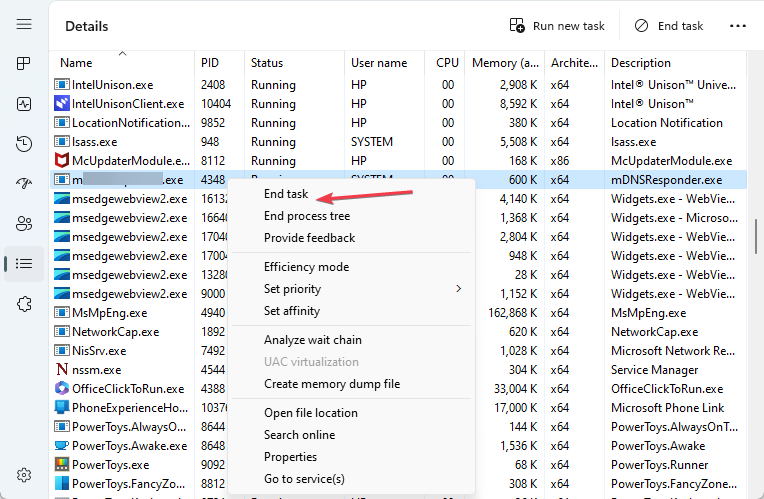
- Klõpsake hüpikaknas OK, et kinnitada, et soovite toimingu lõpetada.
- Protsessi lõpuleviimiseks taaskäivitage arvuti.
Mediaget.exe protsessi keelamine tegumihalduris peatab tarkvara töötamise ja hoiab ära kõik ohud, mida tarkvara võib põhjustada.
Lisaks vaadake meie juhendit, mis näitab teile, kuidas seda parandada tegumihaldur, kui see ei reageeri.
- 0xcaa70007 Microsoft 365 aktiveerimisviga: kuidas seda parandada
- Mis on OfficeC2RClient.exe ja kas peaksite selle keelama?
- Mis on Java pistikprogrammi SSV abimees ja kuidas seda keelata/lubada?
- Paremklõpsake Alusta menüü ja valige Tegumihaldur menüüst.
- Seejärel leidke asukoht mediaget.exe aastal Protsessid või Üksikasjad vahekaarti, paremklõpsake sellel ja klõpsake nuppu Ava faili asukoht.

- Edasi paremklõpsake mediaget.exe järgmises aknas ja klõpsake nuppu Kustuta.

- Kui fail on kustutatud, taaskäivitage arvuti, et kontrollida, kas viga on parandatud.
Kui kustutate käivitatava faili otse tarkvara kausta asukohast, keelatakse tarkvara ja selle toimingud.
Kustutamise ajal võite sattuda kausta ei saa kustutada viga, lugege kindlasti meie juhendit selle parandamiseks.
Kui teil on veel küsimusi või ettepanekuid, andke meile kommentaarides teada. Võite vaadata ka meie juhendit, kuidas parandada liiga palju taustaprotsesse Windowsis.
Kas teil on endiselt probleeme?
SPONSEERITUD
Kui ülaltoodud soovitused ei ole teie probleemi lahendanud, võib teie arvutis esineda tõsisemaid Windowsi probleeme. Soovitame valida kõik-ühes lahenduse nagu Fortect probleemide tõhusaks lahendamiseks. Pärast installimist klõpsake lihtsalt nuppu Vaata ja paranda nuppu ja seejärel vajutage Alusta remonti.


